Jira Cloud をセットアップする
Jira Cloud をセットアップし、他の製品およびアプリと統合する方法をご確認ください。
コード機能では、リンクしたコード リポジトリを自動で接続してプロジェクトにその情報を表示することで、チームの作業をより視覚的に把握できます。
プロジェクト管理者のみがプロジェクトの機能を有効または無効にできます。
ソフトウェア プロジェクトに移動する
[プロジェクト設定] > [機能] に移動します。
[コード] 機能を有効または無効にします。
有効にすると、[コード] という新しいメニュー項目がプロジェクト メニューに追加されます。
コード機能を使用するには、Jira を Bitbucket や GitHub などのソース コード管理ツールと統合する必要があります。Jira と開発ツールの統合に関する詳細についてはこちらをご確認ください。
コード機能では、チームが現在のプロジェクトにリンクしているすべてのリポジトリが表示されます。
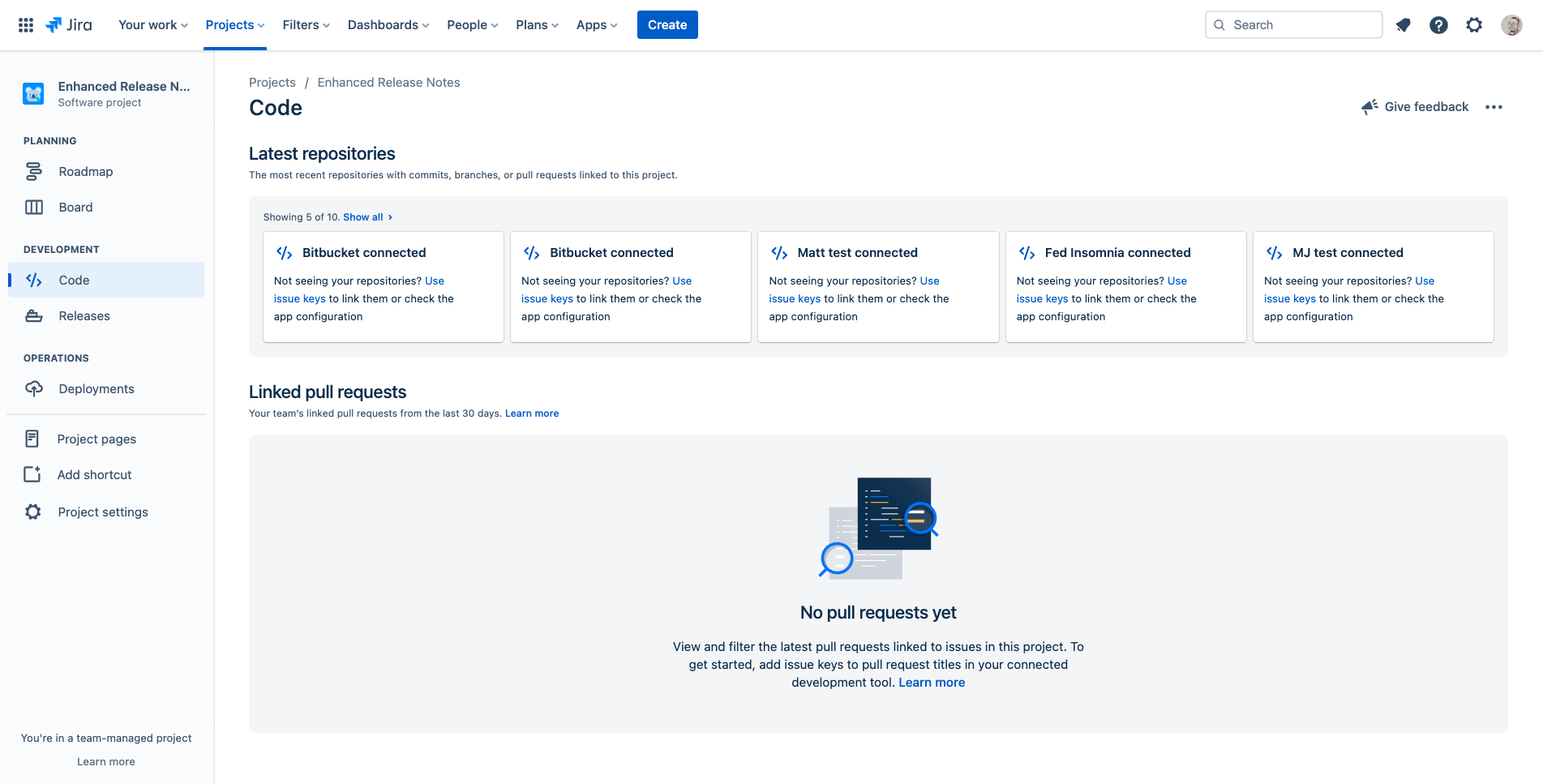
リポジトリをリンクするには、ブランチ名、コミット メッセージ、プル リクエストに課題キーを含めます。
ページの右上にある[その他のオプション](•••) メニューからコード設定に移動できます。
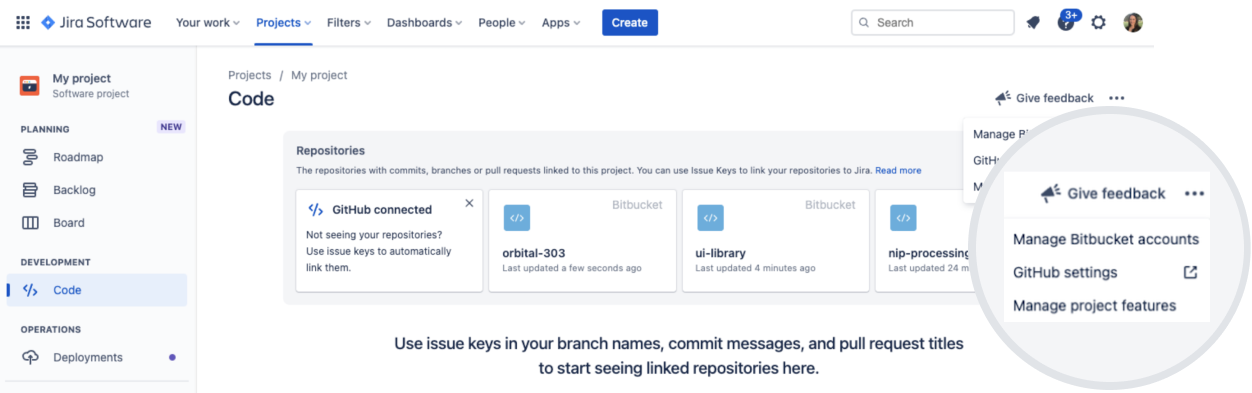
たとえば、GitHub がインストールされている場合は、[Github 設定] を選択してアプリの統合を管理します。
また、コード機能を無効にする場合は、このメニューを使用してプロジェクト機能を管理できます。
開発作業で課題の参照を開始すると、次のメリットが得られます。
[コード] ページには、プロジェクトに関連するすべてのリポジトリのリストが表示されます。プル リクエストのタイトルに課題キーを含めると、過去 30 日以内にプロジェクトの課題にリンクされたすべてのプル リクエスト (または以前にリンクされていたが過去 30 日以内に更新されたプル リクエスト) も表示されます。
開発作業で参照されている課題には [開発] パネルがあります。このパネルは、課題の [詳細] セクションで確認できます。パネルには、課題に関連するブランチ、コミット、プル リクエスト、ビルドのステータスが表示されます。
![[開発] セクションを含む Jira 課題の詳細ビュー。この課題には 1 つのブランチ、1 つのコミット、1 つのプル リクエスト、1 つのビルドがある](http://images.ctfassets.net/zsv3d0ugroxu/3XGwBcLkSp75ACF6qTIwRX/07ddc983dca21ac8a2e318059710f71b/JSW_IssueView_DevPanel.png)
開発パネル: ブランチ、コミット、プル リクエストにカーソルを合わせると、最終更新日時が表示されます。
リリース パネル: デプロイと機能フラグにカーソルを合わせると、詳細が表示されます。
コード機能を有効にし、チームがブランチ名、コミット メッセージ、プル リクエストに課題キーを含めると、Jira ボードでより多くの開発情報が確認できるようになります。課題カードには、プル リクエスト、ブランチ、またはコミットがいつ関連付けられたかを示す開発アイコンが表示されます。アイコンにカーソルを合わせて開発アクティビティの詳細を表示し、クリック スルーして接続されている開発ツールに移動します (Jira ボードに 100 件を超える課題がある場合、開発アイコンは表示されない点にご注意ください)。
自動化を使用して、ブランチの作成時に課題を [進行中] に移行する場合など、開発に関連するルールを作成します。
この内容はお役に立ちましたか?